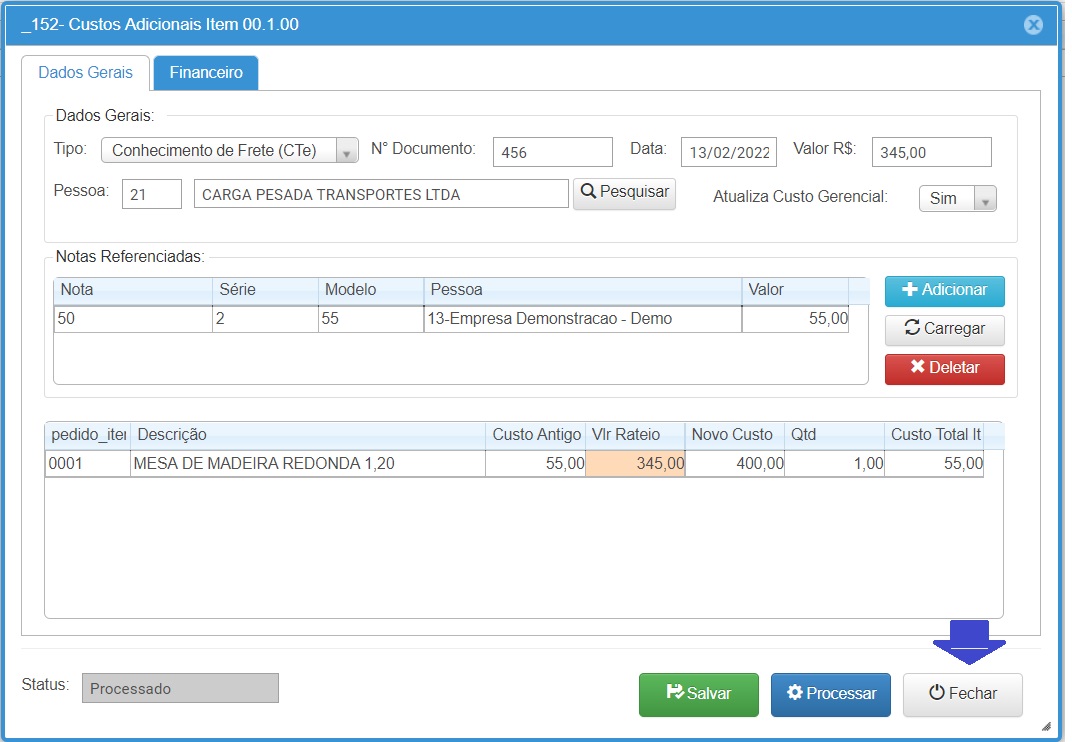Registrar custos adicionais de itens
A aplicação deve ser usada para lançar custos adicionais de compras como valor de frete, impostos ou outros valores que devem ser adicionados ao custo do produto.
Passo 01 – Acessar o Menu Estoque> Movimentação> Custos Adicionais Itens
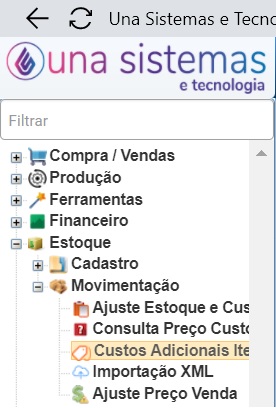
Passo 02 – Adicionar um novo lançamento
- Clicar sobre o Botão Adicionar

Passo 03 – Aba Dados Gerais, preencher os campos:
Quadro Dados Gerais:
- Tipo: selecionar a opção que define o tipo do custo adicional.
- N° Documento: informar o numero do documento do custo adicional.
- Data: informar a data de emissão do documento.
- Valor: informar o valor do custo adicional.
- Pessoa: informar o cadastro do emitente do documento que será registrado.
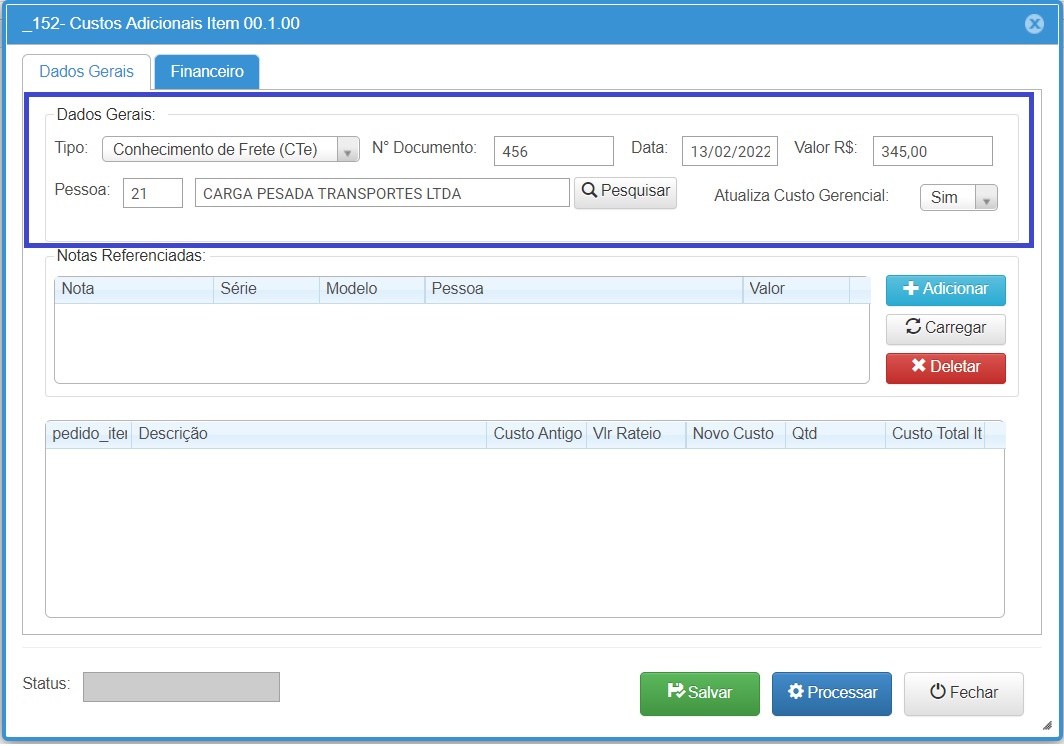
Quadro Notas Referenciadas:
- Neste quadro deve ser informado o registro da nota fiscal de compra, para a qual será rateado o valor do custo adicional, pode-se informar mais de uma nota fiscal, quando for necessário ratear o custo adicional entre varias notas fiscais.
- Botão Adicionar: clicar sobre o Botão Adicionar para pesquisar e selecionar o registro da nota fiscal de compra.
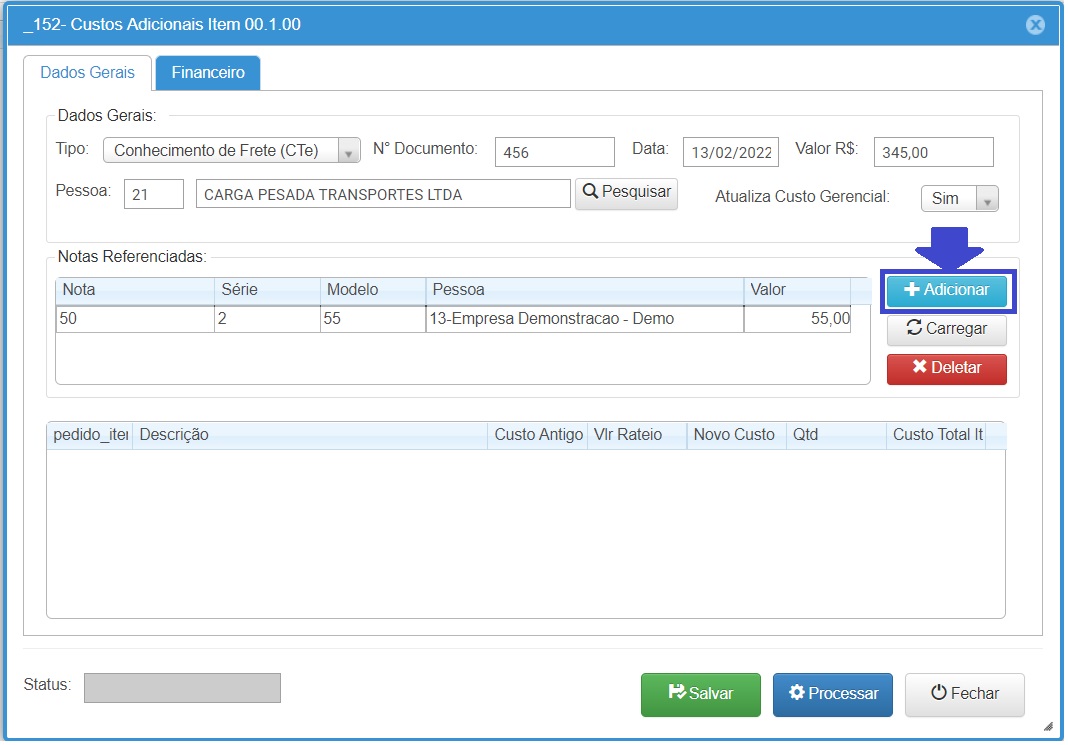
- Botão Carregar: clicar sobre o Botão Carregar para carregar os produtos da nota de compra e aplicar o rateio do custo adicional sobre os produtos.
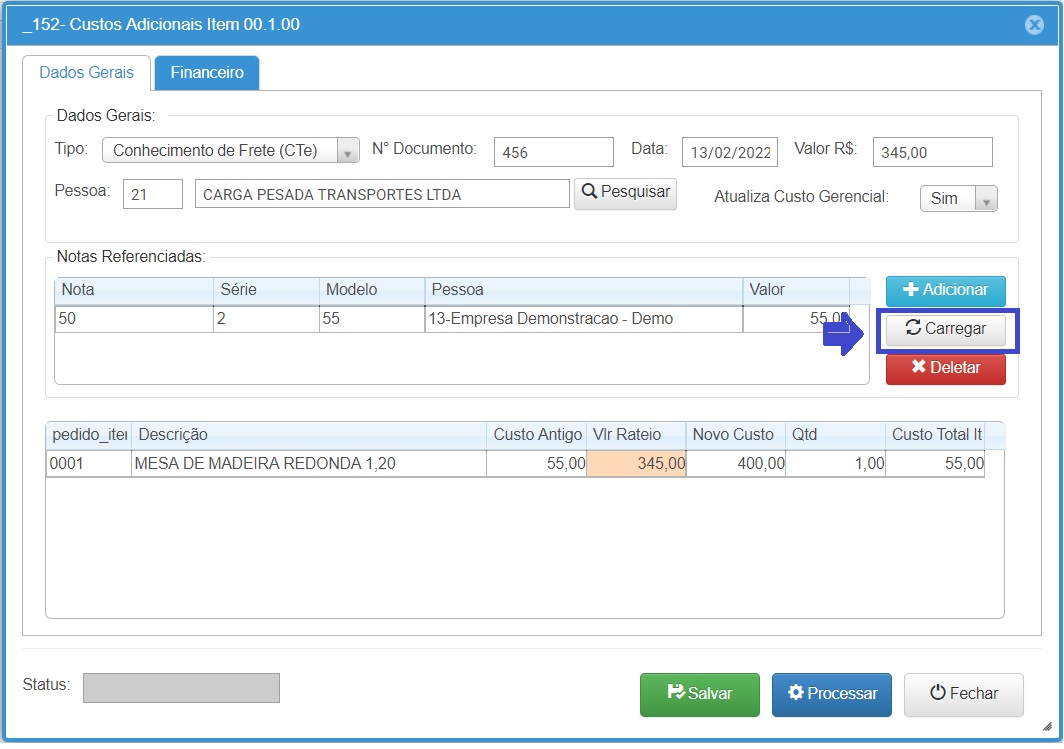
- Rateio do custo adicional: o valor do custo adicional rateado para cada produto é exibido no campo Vlr Rateio e no campo Novo Custo é exibido o novo custo do produto que corresponde ao valor do custo da nota fiscal de compra somado ao valor do custo adicional rateado para o produto.
- O campo Vlr Rateio permite edição, ou seja, pode ser alterado manualmente caso seja necessário alterar o valor de rateio calculado.
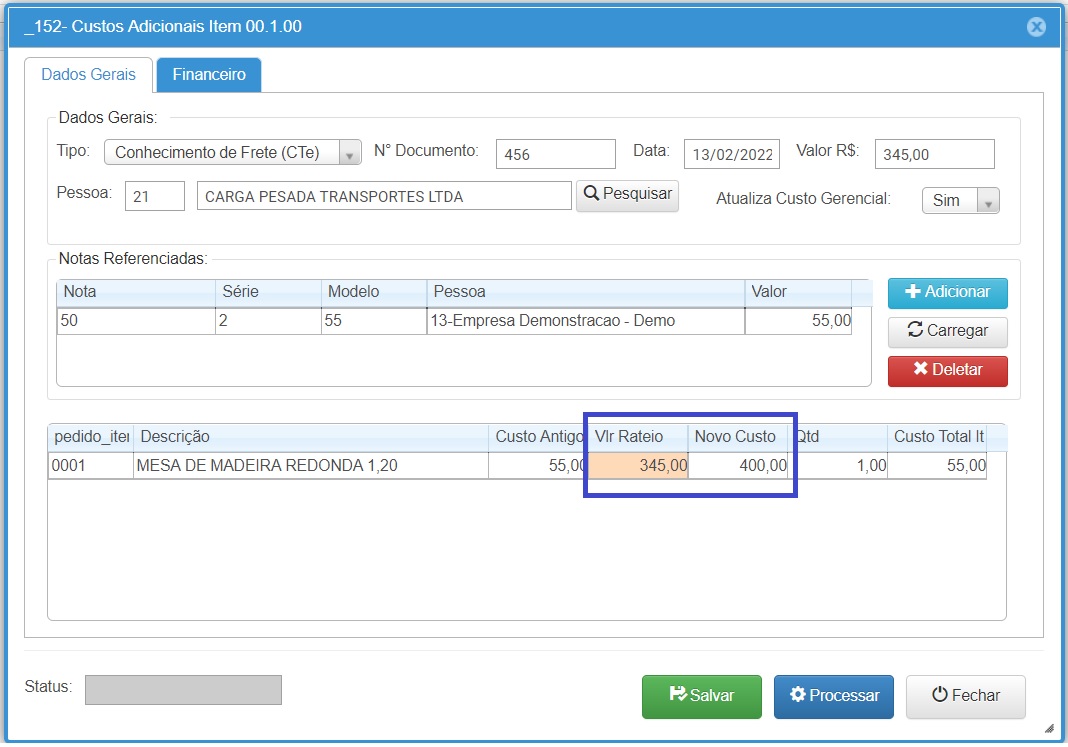
Passo 04 – Aba Financeiro
- Preencher SOMENTE quando for necessário gerar lançamento no controle financeiro o valor do custo adicional.
- Forma pagamento: selecionar a opção que indica a forma que será utilizada para efetuar o pagamento.
- Condição Pgto: selecionar a condição de pagamento.
- Dt 1° Vencto: informar a data de vencimento.
- Gerar Parc.: clica sobre o Botão para gerar a informação do pagamento.
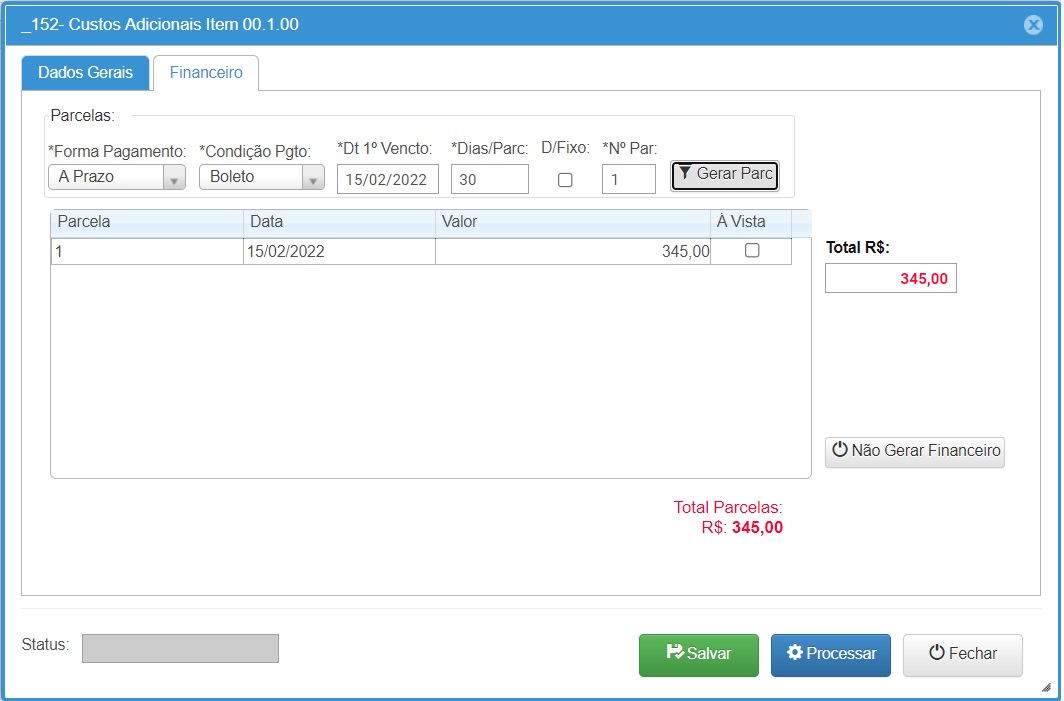
Passo 05 – Processar
- Clicar sobre o Botão Processar para concluir o registro, nesse momento será registrado na movimentação do estoque do produto o valor do custo adicional e também as informações financeiras quando informadas.
- O aviso Ajuste de Custo Processado com sucesso indica que o processo foi concluído, clicar em OK para fechar o aviso.
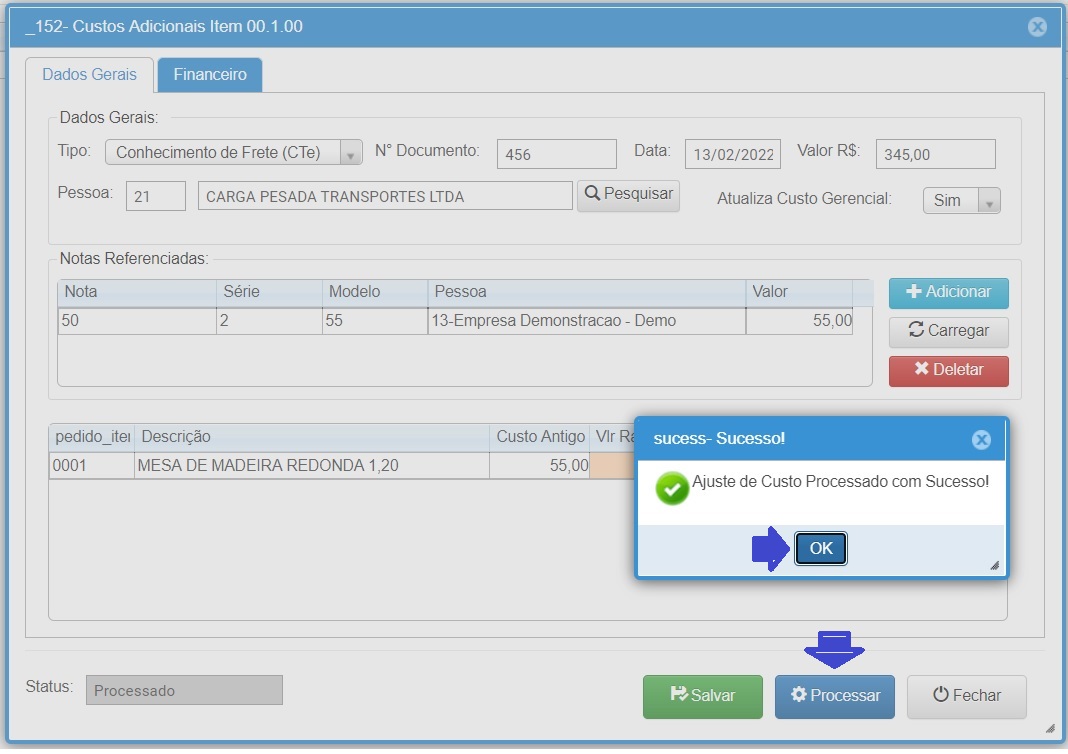
Passo 06 – Fechar
- Clicar sobre o Botão Fechar para sair da aplicação.